2020 PEUGEOT PARTNER TEPEE audio
[x] Cancel search: audioPage 187 of 216

11
Pripojenie prehrávačov Apple®
Pripojte prehrávač Apple® do portu USB
pomocou vhodného kábla (nie je súčasťou
dodávk y).
Automaticky sa spustí prehrávanie.
Ovláda sa cez audio systém.
Dostupné triedenia pochádzajú
z
pripojeného prenosného zariadenia
(autori/albumy/žánre/zoznamy skladieb/
audioknihy/podcasty).
Predvolená používaná klasifikácia je
podľa autora. Na zmenu použitého
triedenia prejdite nahor štruktúrou až
po jej pr vú úroveň, potom zvoľte želané
triedenie (napríklad zoznamy skladieb)
a
potvrďte, aby ste mohli prejsť štruktúrou
nadol až k
želanej skladbe.
Verzia softvéru autorádia nemusí byť
kompatibilná s generáciou vášho prehrávača
Apple
®.
Konfigurácia
Audio nastavenia
Stlačením tlačidla Settings zobrazte
hlavnú stránku.
Zvoľte si položku „ Audio settings“.
Zvoľte si položku „ Ambience“.
Alebo
„ Balance “.
Alebo
„ Sound effects “.
Alebo
„ Ringtones “.
Alebo
„ Voice “.
Rozloženie zvuku (alebo priestorové
rozloženie vďaka systému Arkamys
©)
je spôsob spracovania zvuku, ktorý
umožňuje prispôsobiť kvalitu zvuku počtu
pasažierov vo vozidle.
Dostupné je len v
konfigurácii 6
reproduktorov. Audio nastavenia (
Ambience (Zvukové
prostredie), Bass (Výšky), Tr e b l e (Basy)
a Loudness
(Hlasitosť)) sú odlišné
a vzájomne nezávislé pre každý zdroj
zvuku.
Nastavenia pre „ Balance“ (Vyváženie) sú
spoločné pre všetky zdroje.
- „ Ambience “ (Zvukové prostredie) (výber
6 zvukových prostredí).
-
„ Ba
ss“.
-
„T
r e b l e “.
-
„ L
oudness “ (Aktivovať/deaktivovať).
-
„ B
alance “ („Driver “, „All passengers “,
„ Front only “).
-
„ A
udible response from touch screen “.
-
„V
olume linked to speed “ (Aktivovať/
deaktivovať).
Vstavané audio: Sound Staging Arkamys©
optimalizuje rozloženie zvuku v
interiéri
vozidla.
Grafické prostredia
Stlačením tlačidla Settings
(Nastavenia) zobrazte hlavnú
stránku.
.
Dotykov
Page 189 of 216

13
Synchronizácia smartfónu umožňuje
používateľom zobrazovať aplikácie
prispôsobené technológii MirrorLink
TM na
d
ispleji vozidla.
Predpisy a normy neustále prechádzajú
vývojom. Z dôvodu správneho fungovania
procesu komunikácie medzi smartfónom
a systémom je potrebné, aby bol smartfón
odblokovaný a aby sa vykonávala
aktualizácia operačného systému
smartfónu, ako aj dátum a čas smartfónu
a systému.
Podporované modely smartfónov nájdete
na webových stránkach značky vášho
vozidla vašej krajiny.
Z dôvodu zachovania bezpečnosti
je prehliadanie aplikácií možné len v
zastavenom vozidle; hneď ako sa vozidlo
uvedie do pohybu, zobrazenie aplikácií sa
preruší.
Poznámka:
-
A
j ak je váš smartfón podporovaný,
na zabezpečenie jeho kompatibility
s
„MirrorLink
TM“ vás niektorí výrobcovia
môžu vyzvať, aby ste si najpr v stiahli
príslušnú aplikáciu. Počas pripojenia smartfónu k
systému sa odporúča aktivovať
pripojenie Bluetooth
® smartfónu.
Pripojte kábel USB. Ak sa
smartfón pripojí pomocou
kábla, nabíja sa.
V
rámci systému stlačte „ Pripojené
služby “, čím zobrazíte hlavnú
stránku.
Stlačením „ MirrorLink
TM“
spustite aplikáciu v
systéme.
Spustite aplikáciu v
smartfóne
(na výber, podľa typu smartfónu
a
operačného systému).
Pri tomto postupe sa zobrazí
niekoľko stránok, resp. okien
s
informáciami o
určitých funkciách.
Potvrďte ich, aby ste mohli
uskutočniť a potom ukončiť
pripojenie. Ak sa do smartfónu stiahne jediná aplikácia,
spustí sa automaticky.
Na okraji zobrazenia MirrorLink
TM sú dostupné
jednotlivé možnosti audio zdrojov, ktoré si
môžete zvoliť pomocou dotykových kláves,
ktoré sa nachádzajú v
hornej časti.
Do jednotlivých ponúk systému sa kedykoľvek
dostanete pomocou príslušných tlačidiel.
Hlasová identifikácia
Stlačte koniec ovládača osvetlenia na aktiváciu
hlasovej identifikácie vášho smartfónu
prostredníctvom systému.
Hlasová identifikácia vyžaduje použitie
kompatibilného smartfónu, ktorý je najpr v cez
Bluetooth pripojený k
vozidlu.
CarPlay®
Pripojenie smartfónu CarPlay®
Z bezpečnostných dôvodov, ako aj z
dôvodu nutnosti zvýšenej pozornosti zo
strany vodiča, je používanie smartfónu pri
jazde zakázané.
Akákoľvek manipulácia sa musí vykonávať
len v zastavenom vozidle .
Hneď po pripojení sa zobrazí stránka s
aplikáciami vopred prevzatými do vášho
smartfónu a prispôsobenými technológii
MirrorLink
TM.
.
Dotykov
Page 193 of 216
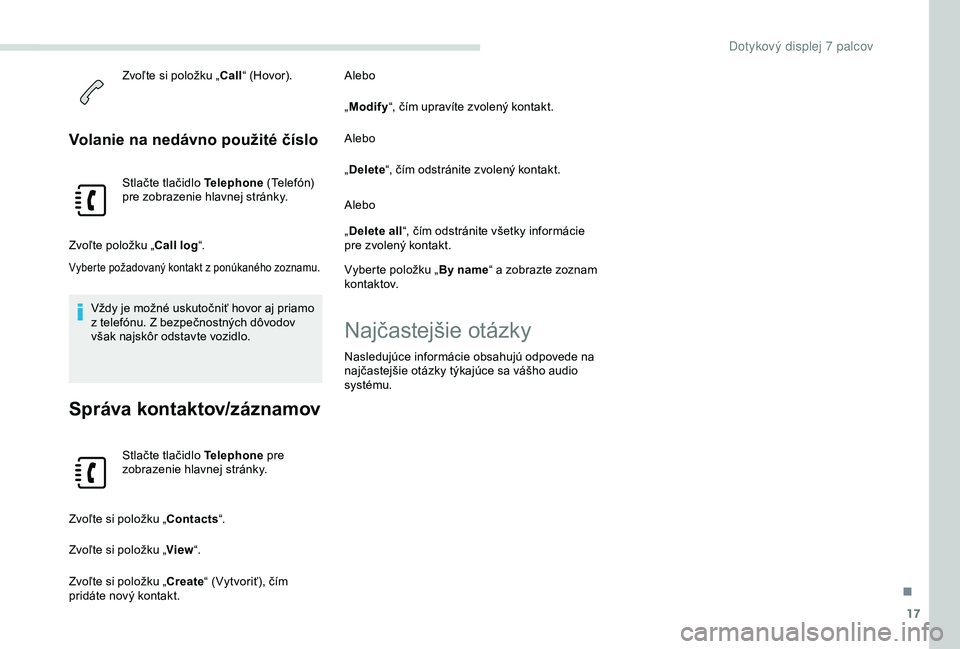
17
Zvoľte si položku „Call“ (Hovor).
Volanie na nedávno použité číslo
Stlačte tlačidlo Telephone (Telefón)
pre zobrazenie hlavnej stránky.
Zvoľte položku „Call log “.
Vyberte požadovaný kontakt z ponúkaného zoznamu.
Vždy je možné uskutočniť hovor aj priamo
z telefónu. Z bezpečnostných dôvodov
však najskôr odstavte vozidlo.
Správa kontaktov/záznamov
Stlačte tlačidlo Telephone pre
zobrazenie hlavnej stránky.
Zvoľte si položku „Contacts “.
Zvoľte si položku „ View“.
Zvoľte si položku „Create “ (Vytvoriť), čím
pridáte nový kontakt. Alebo
„
Modify “, čím upravíte zvolený kontakt.
Alebo
„ Delete “, čím odstránite zvolený kontakt.
Alebo
„ Delete all “, čím odstránite všetky informácie
pre zvolený kontakt.
Vyberte položku „ By name“ a zobrazte zoznam
ko nt a k tov.
Najčastejšie otázky
Nasledujúce informácie obsahujú odpovede na
najčastejšie otázky týkajúce sa vášho audio
systému.
.
Dotykov
Page 196 of 216

20
Médiá
O TÁ Z K AODPOVEĎRIEŠENIE
Prehrávanie môjho kľúča USB začne po veľmi
dlhom čase (približne po 2 až 3
minútach).Niektoré súbory dodané súčasne s kľúčom
môžu výrazne spomaliť prístup k prehrávaniu
kľúča (10 -násobok uvádzaného času). Vymažte súbory dodané súčasne s kľúčom
a obmedzte počet podpriečinkov v súborovej
štruktúre kľúča.
Ak pripojím môj iPhone ako telefón, a súčasne
do portu USB, nie je možné prehrávať hudobné
súbory. V prípade, že sa iPhone automaticky pripojí ako
telefón, pripojí sa v režime streaming. Funkcia
streaming teda neumožní použitie funkcie USB,
na zdroji prehrávačov Apple
® sa zobrazuje len
čas práve počúvanej skladby, bez zvuku. Odpojte a následne opäť obnovte pripojenie
USB (funkcia USB získa prioritu pred
streamingom).
Niektoré symboly informácií práve počúvaných
médií nie sú zobrazené správne. Audio systém nedokáže zobraziť niektoré typy
symbolov.Používajte štandardné symboly pre názvy stôp
a zoznamu.
Prehrávanie súborov pri streamingu sa
nespúšťa. Pripojené zariadenie nepodporuje automatické
prehrávanie.Spustite prehrávanie zo zariadenia.
Názvy stôp a dĺžka prehrávania sa nezobrazujú
na obrazovke pri audio streamingu. Profil Bluetooth
® neumožňuje prenos týchto
informácií.
Dotykov
Page 198 of 216

22
Telefón
O TÁ Z K AODPOVEĎRIEŠENIE
Môj telefón Bluetooth
® sa nedá pripojiť. Váš telefón Bluetooth® môže byť vypnutý alebo
n ev i di te ľ ný. -
S kontrolujte, či je váš telefón Bluetooth®
zapnutý.
-
S
kontrolujte v
nastaveniach telefónu, že je
„viditeľný pre všetky zariadenia“.
Telefón Bluetooth
® nie je kompatibilný so
systémom.Kompatibilitu vášho telefónu môžete skontrolovať
na stránke www.peugeot.pays (služby).
Z pripojeného telefónu Bluetooth® nie je počuť
žiadny zvuk. Zvuk závisí súčasne od systému a telefónu. Zvýšte hlasitosť audio systému na požadované
maximum a zvýšte v prípade potreby hlasitosť
telefónu.
Hluk v okolí ovplyvňuje kvalitu telefónneho
hovoru. Znížte hluk v okolí (zatvorte okná, znížte
rýchlosť ventilátora ventilácie, spomaľte atď.).
Niektoré kontakty sa v zozname zobrazujú
duplikovane. Možnosti synchronizácie kontaktov ponúkajú
synchronizáciu kontaktov na karte SIM, v
telefóne alebo obidve spolu. Keď zvolíte tieto
dve synchronizácie, niektoré kontakty môžete
vidieť dvojito.Vyberte možnosť „Display SIM card contacts“
(Zobraziť kontakty zo SIM karty) alebo „Display
telephone contacts“ (Zobraziť kontakty z
telefónu).
Kontakty sú uvedené v abecednom poradí. Niektoré telefóny ponúkajú možnosť zobrazovania. V závislosti od zvolených
parametrov sa kontakty môžu zobrazovať v
rôznom osobitnom poradí.Upravte nastavenia zobrazenia telefónneho
zoznamu.
Systém neprijíma správy SMS. Režim pripojenia Bluetooth
® neumožňuje
zasielanie textových správ SMS do systému.
Dotykov
Page 199 of 216

1
WIP Sound
Audio systém/Bluetooth®
Obsah
Pr vé kroky
1
O
vládače na volante
2
P
onuky
2
R
ádio
3
M
édiá
4
T
elefón
6
Č
asto kladené otázky
8S
ystém je kódovaný takým spôsobom, že
je funkčný len na vašom vozidle.
Z bezpečnostných dôvodov musí vodič
vykonávať operácie, vyžadujúce si jeho
zvýšenú pozornosť, v zastavenom vozidle.
Ak motor nie je v chode, audio systém sa
môže po niekoľkých minútach vypnúť, aby
sa zabránilo vybitiu batérie.
Prvé kroky
Zapnutie/vypnutie, nastavenie
hlasitosti.
Výber zdroja:
rádio; CD; AUX; USB; streamovanie.
Úprava možností zvuku:
Vyváženie vpredu/vzadu; vľavo/
vpravo; hĺbky/výšky; zvýraznené
hĺbky; zvukové prostredie.
Zobrazenie zoznamu miestnych
staníc.
Dlhé stlačenie: skladby z disku CD
alebo z hudobných priečinkov MP3
(CD/ USB).
Výber režimu zobrazenia obrazovky,
medzi:
Dátum, audio funkcie, palubný
počítač, telefón.
Tlačidlo DARK zmení zobrazenie
na obrazovke pre vyšší komfort pri
jazde v noci.
1. stlačenie: zostane svietiť len
horná lišta.
2. stlačenie: čierna obrazovka.
3. stlačenie: displej sa vráti na
normálne zobrazenie.
.
WIP Sound
Page 201 of 216

3
Audio funkcie
Rádio, CD, USB, AUX.
Trip computer
Zadanie vzdialenosti, upozornenia,
stav funkcie.
Personalisation-configuration
Parametre vozidla, zobrazenie,
j a z y k y.
Bluetooth
®: Telefón – Audio
Párovanie, súprava hands-free,
streamovanie.
Displej A
Rádio
Voľba stanice
Opakovane stlačte tlačidlo SOURCE
a zvoľte rádio. Stlačením tlačidla BAND AST si
zvolíte vlnový rozsah.
Krátkym stlačením jedného z
tlačidiel uvediete do činnosti
automatické vyhľadávanie
rádiostaníc.
Stlačte jedno z tlačidiel, aby ste
vykonali manuálne vyhľadávanie
frekvencií rádia.
Zatlačením na tlačidlo LIST
REFRESH
sa zobrazí zoznam
miestne zachytených staníc
(maximálne 30 staníc).
Ak si želáte tento zoznam
aktualizovať, zatlačte na viac ako
dve sekundy.
RDS
Vonkajšie prostredie (kopce, budovy,
tunely, parkoviská, podzemné priestory...)
môže znemožniť príjem, a to aj v režime
RDS. K tomuto javu bežne dochádza
pri šírení rozhlasových vĺn a v žiadnom
prípade neznamená poruchu autorádia. Zatlačte na tlačidlo MENU
.
Zvoľte položku „ Funkcie zvuku“.
Stlačte OK.
Zvoľte funkciu „ Preferencie FM
vlnového pásma “.
Stlačte tlačidlo OK.
Zvoľte si položku „ Aktivovať
sledovanie frekvencie (RDS) “.
Zatlačte na tlačidlo OK , RDS sa
zobrazí na displeji.
V režime „ Rádio“ stlačte tlačidlo OK pre
priame aktivovanie alebo deaktivovanie RDS.
Aktivované RDS umožňuje vďaka
sledovaniu frekvencie počúvanie tej
istej stanice automatickým naladením
alternatívnych frekvencií. Avšak, za určitých
podmienok, nie je sledovanie tejto stanice
RDS zabezpečené na celom území krajiny,
ide o rádiostanice, ktoré nepokrývajú 100
%
časť územia. To vysvetľuje stratu príjmu
stanice na prechádzanej trase.
.
WIP Sound
Page 203 of 216

5
Zásuvka Auxiliary (AUX)
Niekoľkokrát za sebou stlačte
tlačidlo SOURCE a zvoľte možnosť
„ AUX “.
Najskôr nastavte hlasitosť vášho prenosného
zariadenia (na vysokú úroveň). Následne
nastavte hlasitosť vášho audio systému.
Zobrazenie a riadenie ovládačov je možné
prostredníctvom prenosného zariadenia. Nepripájajte súčasne to isté zariadenie
prostredníctvom zásuvky Jack a zásuvky
USB.
Prehrávač CD
Vkladajte výhradne kompaktné disky, ktoré
majú kruhový tvar. Ak si želáte počúvať už vložený disk
CD, stlačte niekoľkokrát za sebou
tlačidlo SOURCE
a zvoľte si „CD“.
Stláčaním jedného z tlačidiel
vyberte skladbu na disku CD.
Stlačením tlačidla LIST REFRESH
zobrazíte zoznam nahrávok na disku
CD.
Dlho zatlačte na jedno z týchto
tlačidiel pre rýchle prehrávanie
smerom dopredu alebo dozadu.
Počúvanie kompilácie CD
MP3
Prenosné zariadenie (prehrávač MP3 atď.)
zapojte do zásuvky konektora pomocou audio
kábla (nie je súčasťou dodávky). Niektoré protipirátske systémy môžu
spôsobiť poruchy na originálnych diskoch
alebo diskoch CD skopírovaných pomocou
osobného rekordéra, ktoré nesúvisia s kvalitou
pôvodného prehrávača.
Vložte disk CD do prehrávača, prehrávanie sa
automaticky uvedie do činnosti.
Vložte kompiláciu MP3 do CD prehrávača.
Autorádio vyhľadáva súbor hudobných skladieb
po dobu niekoľkých sekúnd prípadne niekoľko
desiatok sekúnd, následne sa prehrávanie
uvedie do činnosti. Na jednom disku dokáže CD prehrávač
načítať až 255 MP3 súborov v 8 úrovniach
priečinkov. Napriek tomu sa odporúča,
aby ste sa obmedzili na dve úrovne, aby
sa znížil čas prístupu počas čítania CD.
Počas prehrávania nie je dodržané
zoradenie jednotlivých zložiek.
Všetky súbory sú zobrazené na jednej
úrovni.
Pre prehrávanie už vloženého disku
stlačte tlačidlo SOURCE viackrát za
sebou a zvoľte položku „CD “.
Zvoľte jedno z tlačidiel, aby ste
zvolili priečinok na disku CD.
Stlačte jedno z tlačidiel, aby ste
zvolili skladbu na CD.
Stlačte tlačidlo LIST REFRESH pre
zobrazenie zoznamu adresárov MP3
kompilácie.
Stlačte a podržte stlačené jedno z
týchto tlačidiel pre rýchle pretáčanie
dopredu alebo dozadu.
.
WIP Sound